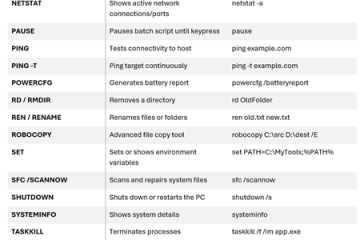Inilalarawan ng artikulong ito ang mga hakbang na maaaring gawin ng isa upang paganahin o hindi paganahin ang “Ipakita ang mga kamakailang idinagdag na app“sa Windows 11.
Bilang default, sinusubaybayan ng Windows ang ilan sa iyong mga kamakailang aktibidad, kabilang ang pag-access sa mga file at folder, at kamakailang idinagdag na mga app na idinagdag sa Start menu na seksyong Inirerekomenda at Mga Listahan ng Tumalon.
Ang Inirerekumenda na seksyon sa Start menu ay nagpapakita ng listahan ng iyong kamakailang na-install na mga app o kamakailang idinagdag.
Nariyan ang feature na ito upang tulungan kang maghanap ng mga app na kamakailan mong na-install o ginamit na nakakatulong na mapabuti ang iyong pagiging produktibo.
Sa ibaba ay ipapakita namin sa iyo kung paano ipakita o itago ang kamakailang idinagdag na mga app sa Start menu, inirerekomendang seksyon at Jump Lists sa Windows 11.
Paano i-on o i-off ang kamakailang idinagdag na mga app sa Start menu, inirerekomendang seksyon o mga jump list sa Windows 11
Tulad ng inilarawan sa itaas, sinusubaybayan ng Windows ang ilan sa iyong kamakailang aktibidad s, kabilang ang pag-access sa mga file at folder, at kamakailang idinagdag na mga app na idinagdag sa Start menu na Inirerekomenda na seksyon at Jump Lists.
Ang pinakamabilis na paraan upang alisin ang kamakailang idinagdag na mga app ay ang pag-right click lamang sa mga kamakailang naka-install na app sa ilalim ng seksyong Inirerekomenda at piliin ang Alisin sa listahan.
Maaari mong i-disable o paganahin ito gamit ang Windows Settings app, at ang mga hakbang sa ibaba ay nagpapakita sa iyo kung paano.
May sentralisadong lokasyon ang Windows 11 para sa karamihan ng mga setting nito. Mula sa mga configuration ng system hanggang sa paggawa ng mga bagong user at pag-update ng Windows, lahat ay maaaring gawin mula sa System Settings pane nito.
Upang makapunta sa System Settings, maaari mong gamitin ang Windows key + i shortcut o mag-click sa Start ==> Mga Setting tulad ng ipinapakita sa larawan sa ibaba:
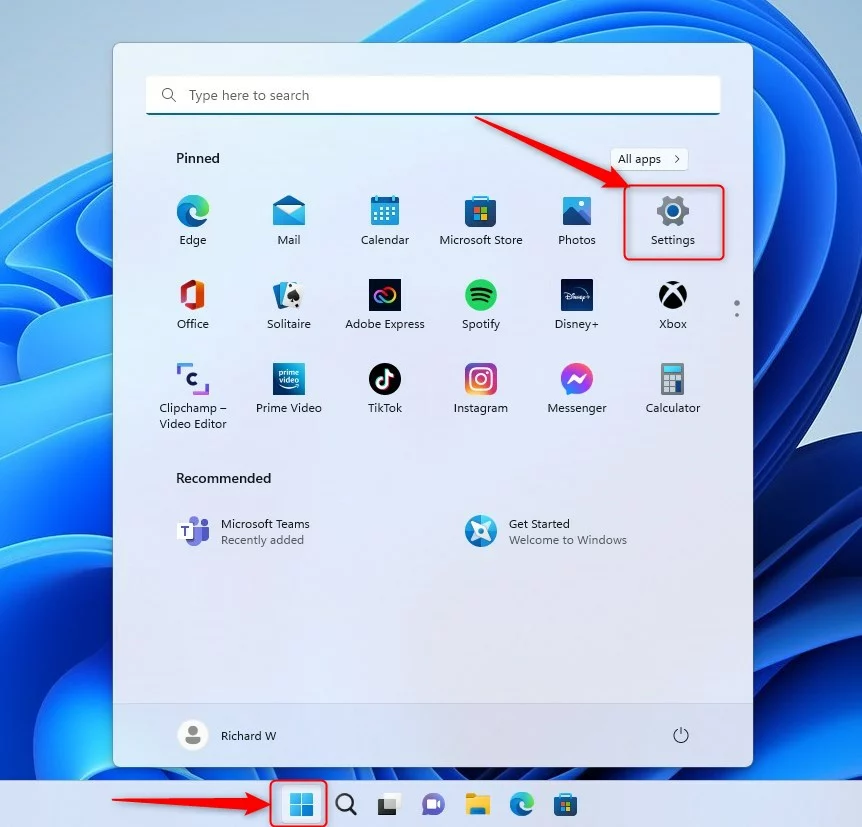
Bilang alternatibo, maaari mong gamitin ang search box sa ang taskbar at hanapin ang Mga Setting. Pagkatapos ay piliin upang buksan ito.
Ang pane ng Mga Setting ng Windows ay dapat magmukhang katulad ng larawan sa ibaba. Sa Windows Settings app, i-click Personalization sa kaliwa.
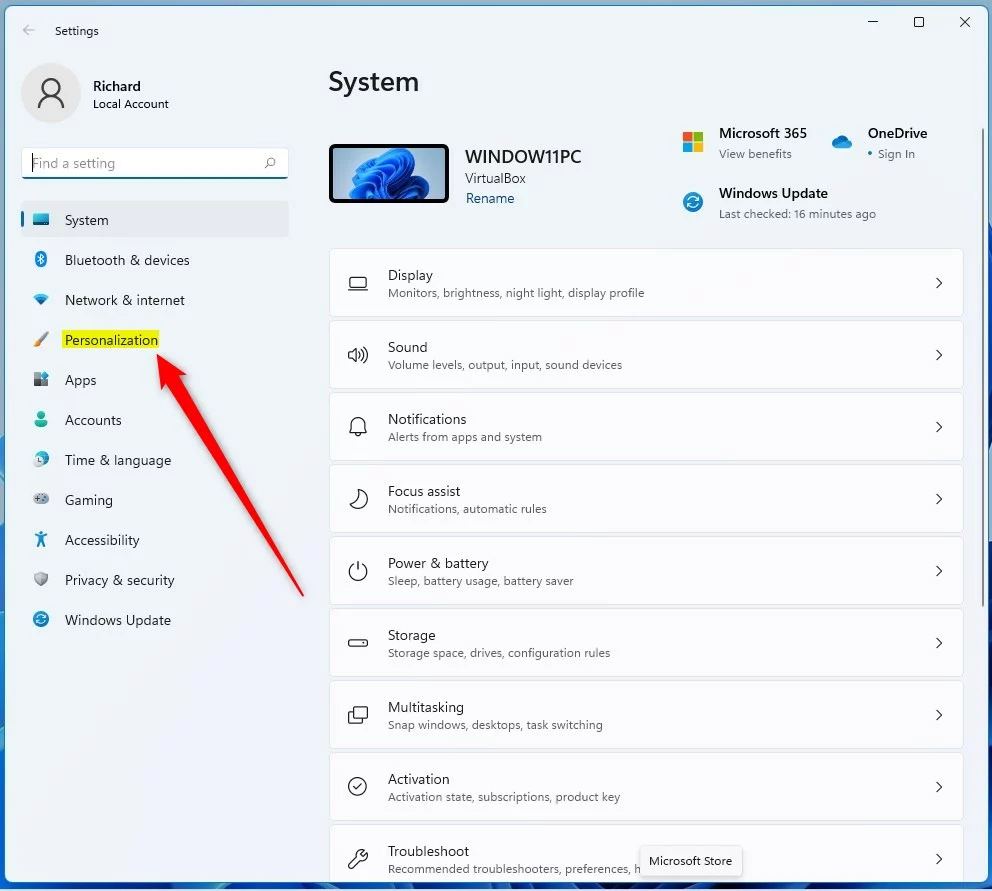
Sa kanan, piliin ang Start tile para palawakin.
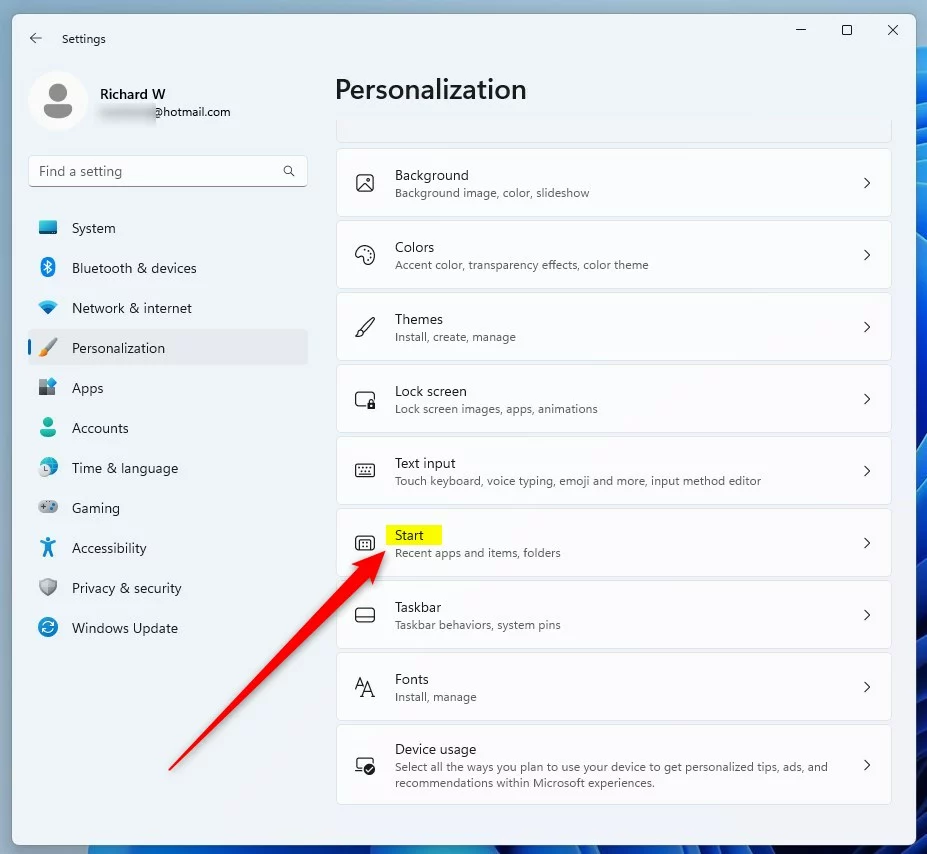
Sa System-> Personalization-> Start panel ng mga setting, i-toggle ang switch ng button sa “Ipakita ang mga kamakailang idinagdag na app“sa Naka-on posisyon upang paganahin.
Upang huwag paganahin, i-toggle lang ang switch button pabalik sa Off posisyon.
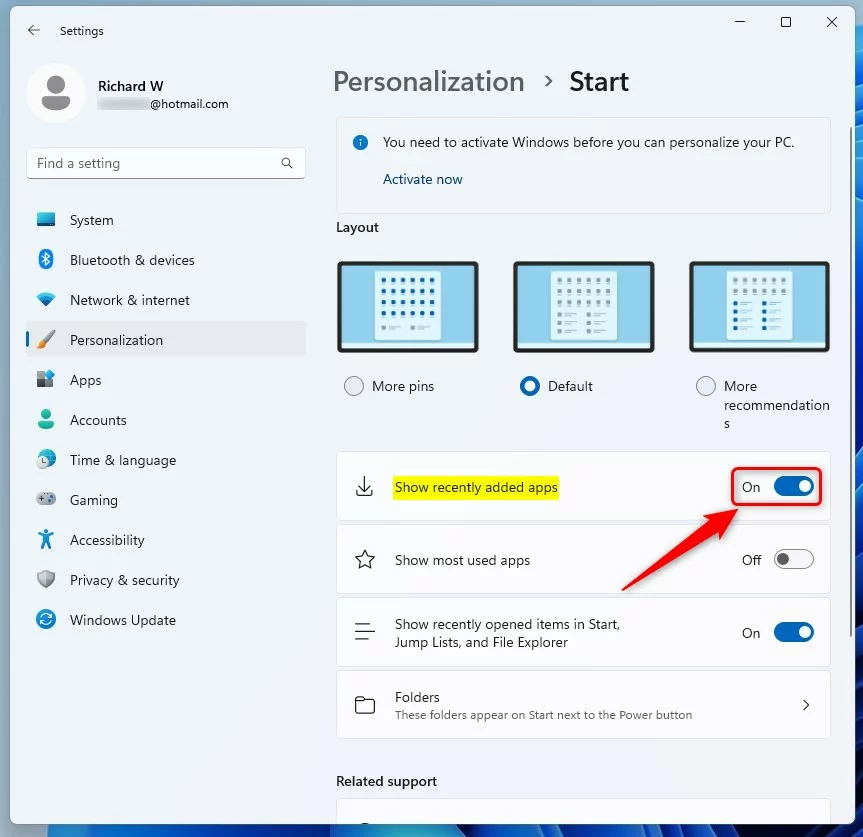
Konklusyon:
Ipinakita sa iyo ng post na ito kung paano i-disable o i-off ang kamakailang idinagdag na mga app sa Windows 11. Kung makakita ka ng anumang error sa itaas o may idaragdag, mangyaring gamitin ang form ng komento sa ibaba upang mag-ulat.